Trên iOS có một tính năng giúp bạn thêm ảnh của những người có tên trong danh bạ của bạn, để khi họ gọi đến thì ảnh của họ đó sẽ được hiển thị trên màn hình của bạn. Bạn có thể thêm ảnh cho từng người trong danh bạ, như mẹ gọi thì hiện ảnh của mẹ, gấu gọi thì hiện ảnh gấu chẳng hạn.
Xem thêm: Làm thế nào để đồng bộ hóa danh bạ cũ của bạn với iPhone
Thế nhưng không phải ai cũng biết đến tính năng này, bởi vì nó không được Apple phổ biến một cách rộng rãi. Mặc dù nó đã xuất hiện từ những đời iOS trước, thậm chí là cả iOS 6.
Trong bài viết này này, mình sẽ hướng dẫn cho các bạn cách để thêm ảnh người gọi trong danh bạ một cách đơn giản và chi tiết.
Thêm ảnh người gọi khi có cuộc gọi đến
1. Mở ứng dụng Điện thoại (Phone) trên thiết bị của bạn lên và chọn 1 danh bạ nào đó mà bạn muốn thêm ảnh đại diện.
2. Nhấn vào chữ Sửa (Edit) ở phía trên góc phải màn hình, sau đó nhấn vào hình tròn Thêm ảnh (Add photo) ở góc trên bên trái.
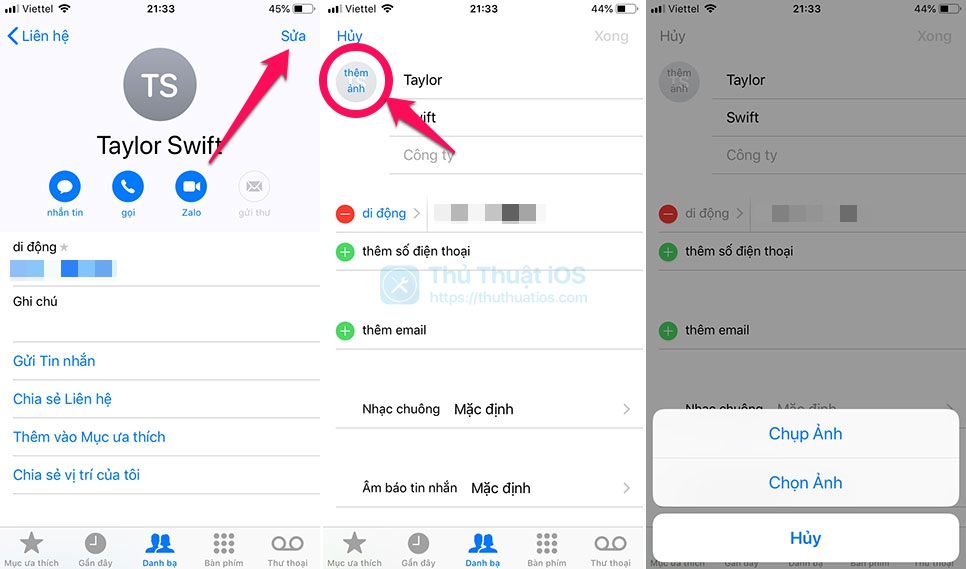
3. Chọn tùy chọn Chụp ảnh (Take Photo) nếu bạn muốn chụp ảnh mới, hay Chọn ảnh (Choose Photo) nếu bạn muốn chọn ảnh đã chụp trước đó.
4. Di chuyển ảnh đã chọn/chụp theo ý bạn muốn, chủ yếu đưa khuôn mặt vào khung hình tròn và nhấn vào Chọn (Choose) ở góc dưới bên phải.
Mẹo: Nếu bạn muốn ảnh cuộc gọi xuất hiện toàn màn hình thay vì chỉ một hình tròn nhỏ xíu thì bạn nhớ chọn ảnh có tỉ lệ dài 16:9 hoặc 18:9 nhé.
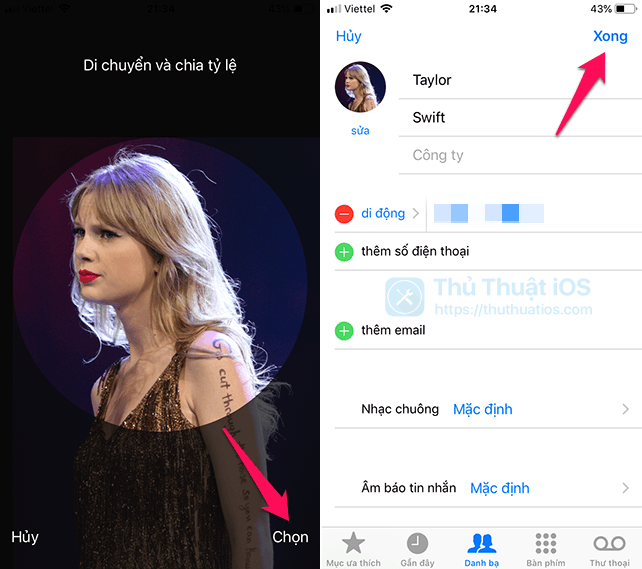
5. Nhấn vào Xong (Done) ở góc trên bân phải.
Mẹo: Vẫn còn một cách khác để bạn thêm ảnh vào danh bạ 1 người. Đó là truy cập vào album ảnh của bạn, chọn ảnh muốn thêm và nhấn vào biểu tượng chia sẻ ở góc dưới bên trái. Tìm đến tùy chọn Đặt cho liên hệ (Assign to Contact) và tiến hành chọn danh bạmà bạn muốn thêm ảnh cuộc gọi. Lặp lại bước 4 như trên là xong!

Như vậy là từ giờ trở đi, khi người đó gọi cho bạn thì ảnh của họ sẽ hiện trên màn hình cuộc gọi như hình bên dưới đây, nhìn rất đẹp đúng không nào!
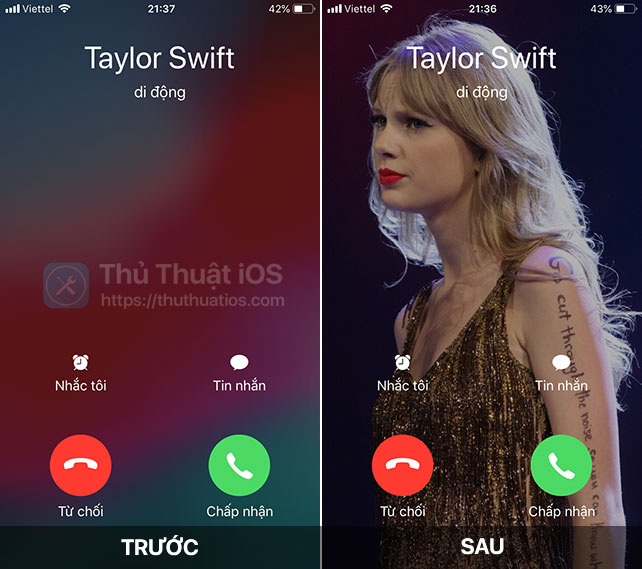
Như vậy là mình đã hướng dẫn cho các bạn cách để thêm ảnh đại diện cho một danh bạ nào đó rồi, rất đơn giản phải không nào? Đừng quên chia sẻ bài viết với bạn bè để họ cũng có thể thêm ảnh của bạn vào danh bạ của họ nhé.
Chúc các bạn thành công!


Bình luận